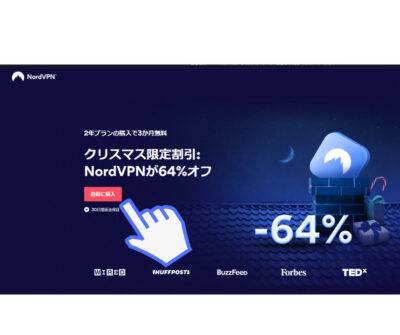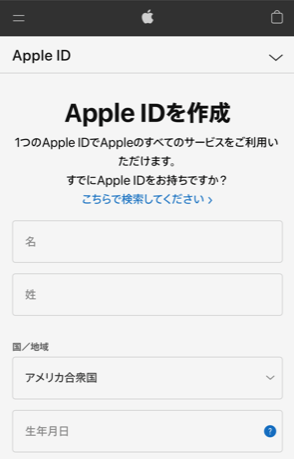こんにちは、shikaです!
今回は、アメリカのストリーミングサービス「Paramount+(パラマウントプラス)」を日本で見る方法について詳しくご紹介します。
Paramount+(パラマウントプラス)とは…?
アメリカの大手映画会社パラマウント・ピクチャーズが提供するオンライン動画配信サービスのことです。
「Paramount+(パラマウントプラス)」を日本から見る方法

日本からは、U-NEXT or VPNを繋いで見ることができます。
1.U-NEXTから見る
2.VPNでアメリカに繋いで見る
※英語ができるのであれば、Paramount+のHPに登録して英語字幕・音声で聞くのがスムーズです。
※U-NEXTの場合は、作品数が限られるため見たい作品が見れない可能性もあります。
U-NEXTから見る方法
U-NEXTでは、Paramount+(パラマウントプラス)で配信している動画218件が見れます。(2023年4月現在)
VPNを繋いで見る方法
「Paramount+(パラマウントプラス)」は、VPNをアメリカに繋ぐと見れます。
VPNとは…?
仮想のプライベートネットワークのことをいいます。
インターネットのセキュリティーを高めてくれる安心安全のプライベート回線です。
VPNをアメリカに繋げば、アメリカ国内からアクセスしている状態でParamount+が使えます。
「Paramount+」を日本からVPNで視聴する方法

今回は、動画配信サービスを愛用している私がよく使っている「Nord VPN」の登録方法からお伝えします。
VPNを登録する
- STEP1公式ページにアクセス
- STEP2プランを選ぶ
「2年プラン」「1年プラン」「1ヵ月プラン」の中から1つ選びます。
Shika長期契約にすると月の料金も安くなってお得♪期間を選んだら、次は「コンプリートプラン」「プラス」「スタンダードプラン」から1つ選びます。
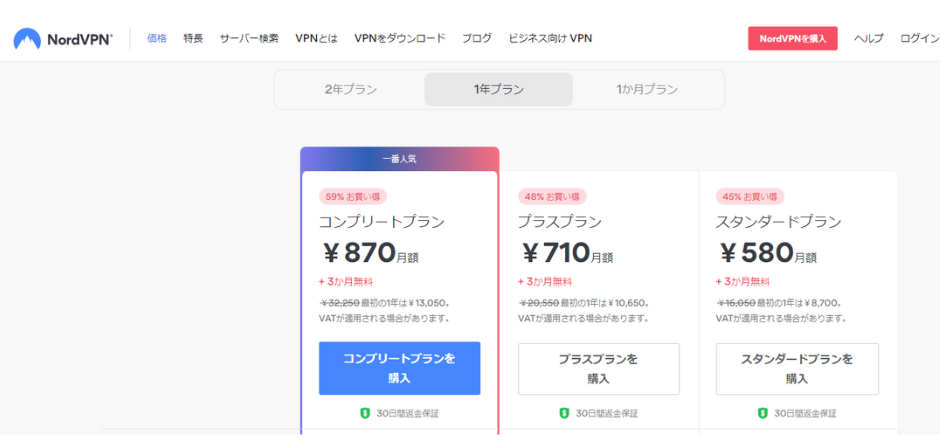 Shika動画を見るだけなら「スタンダードプラン」でOK!
Shika動画を見るだけなら「スタンダードプラン」でOK! - STEP3アカウント作成
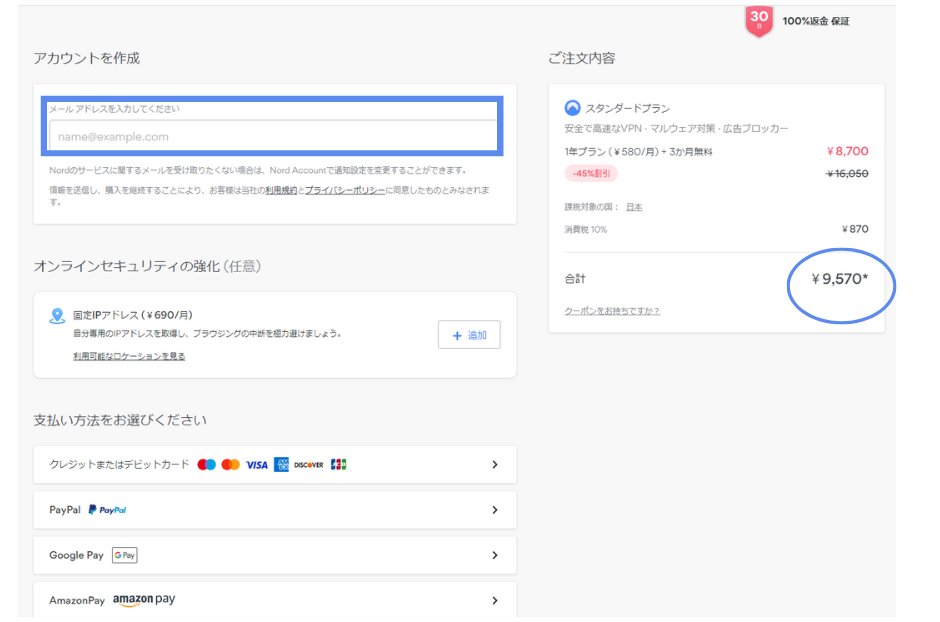
アカウントを作成します。
ちなみに、「メールアドレス」を入れるだけ!
次に、その下にある支払い方法を1つ選びます。
- STEP4アカウントを有効にする先ほど登録したメールアドレスに届く「認証コード」を入力します。
- STEP5アプリをインストールVPNのプランを購入してアカウントを作成したら、スマホ or PCにアプリをインストールします。
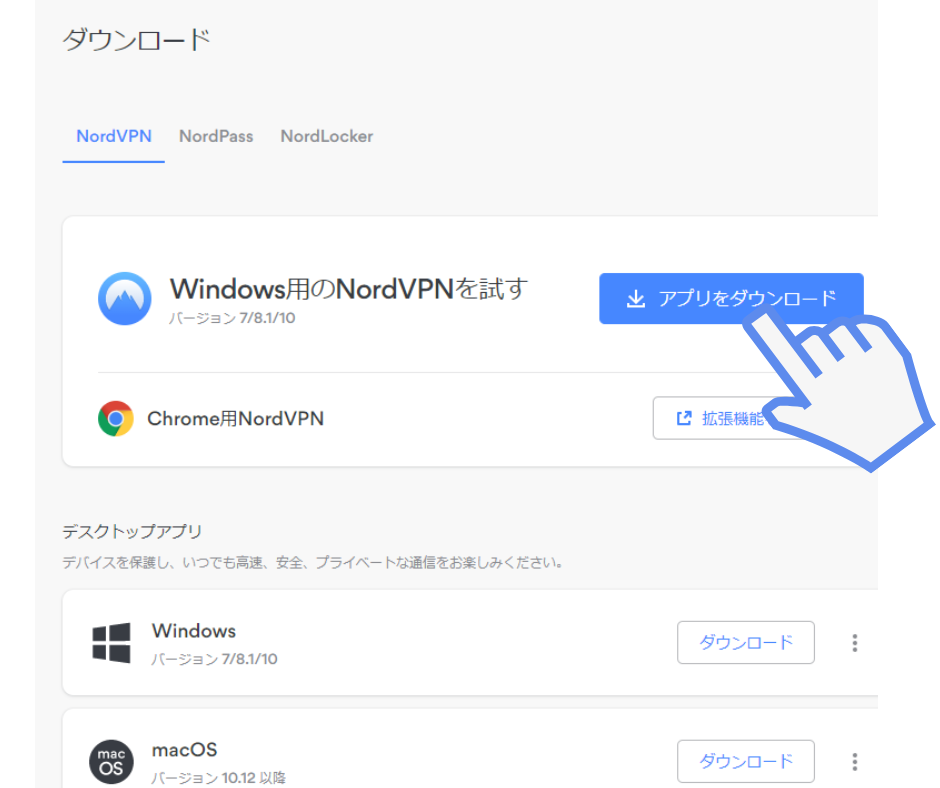
1.左上の「NordVPN」ロゴを押す
2.左横の「ダウンロード」を押す
3.ダウンロードしたい「アプリ」を選ぶ
- STEP6アプリから「アメリカ」を検索
ダウンロードしたNordVPNアプリを開いて、検索ボタンで「アメリカ」に繋ぎます。
iPhoneアプリの場合
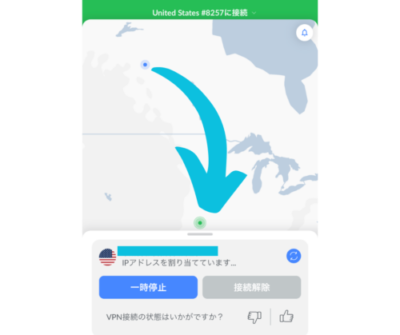
United Statesに接続しています。
↑
トップ画面の上段に表示されています。
アメリカ版のApple IDを新規登録
VPNを繋がない状態で進めます。
アメリカ版のApple IDを作成
- STEP1Apple公式サイトへアクセス
- STEP1メールアドレス・電話番号認証
登録したメールアドレスに届く「確認コード」を入力します。
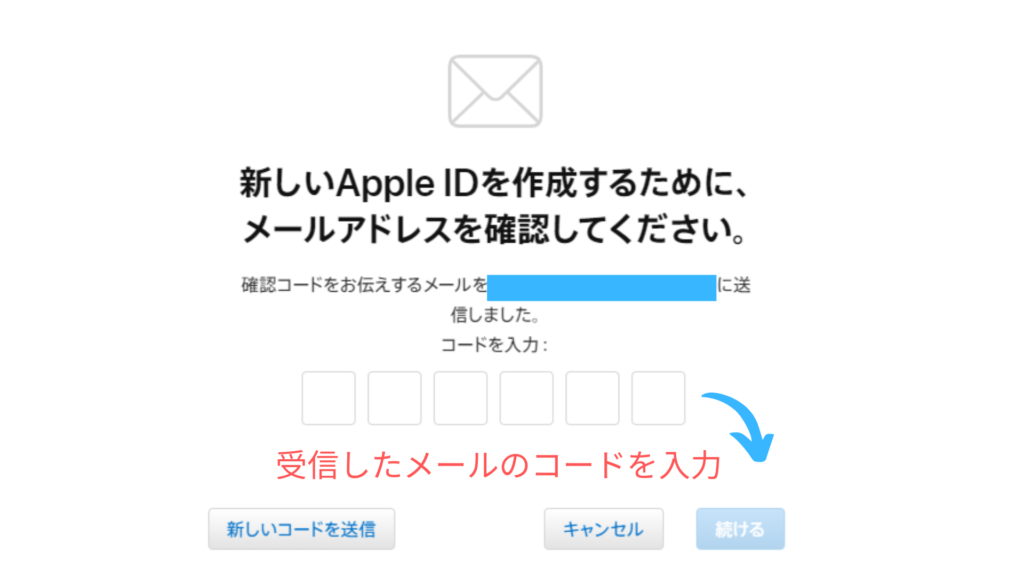
SMSに届いた「確認コード」を入力します。
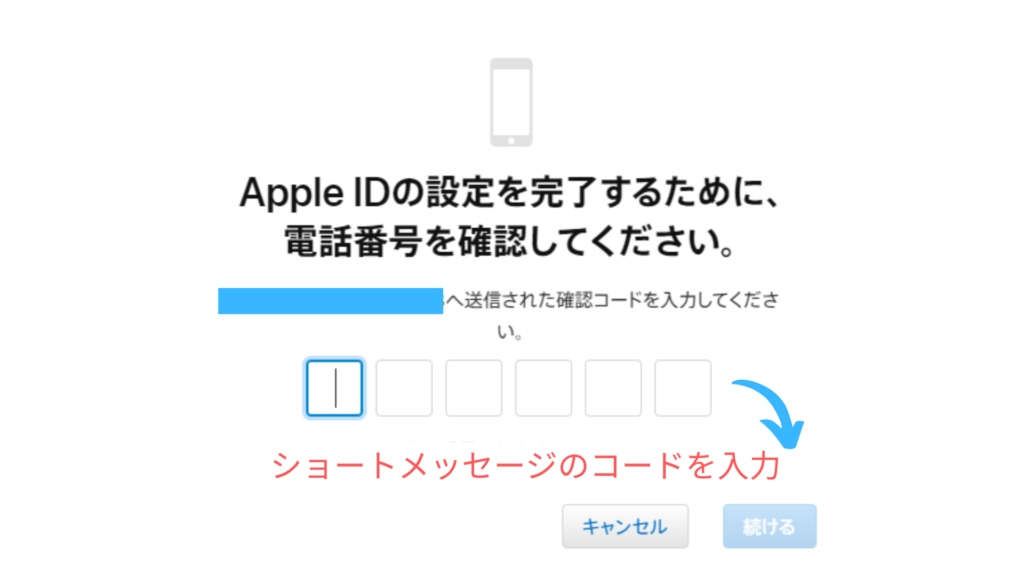
※Apple IDの管理画面になったらApple IDの作成完了!
画像
- STEP2Apple IDでログイン
アメリカ版のApple IDを作成したら、iPhoneで再度ログインします。
1.「設定」をタップ
2.「名前」をタップ
3.「メディアと購入」をタップ
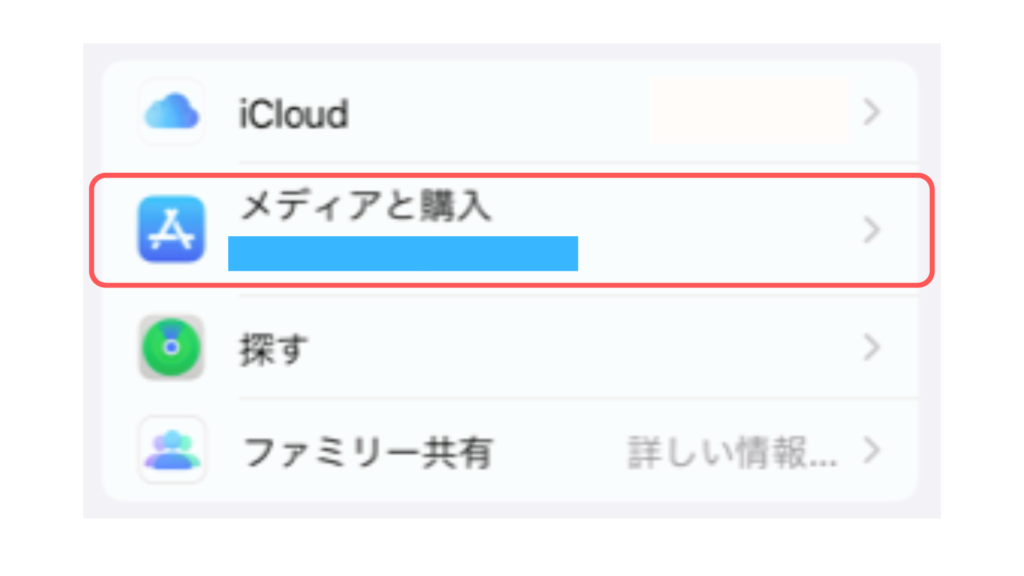
4.「サインアウト」をタップ
5.もう一度「メディアと購入」をタップ
※サインアウトする前に今のApple ID/PWはメモしておきましょう!
この画面になったら、「自分の名前ではありませんか?」を選びます。
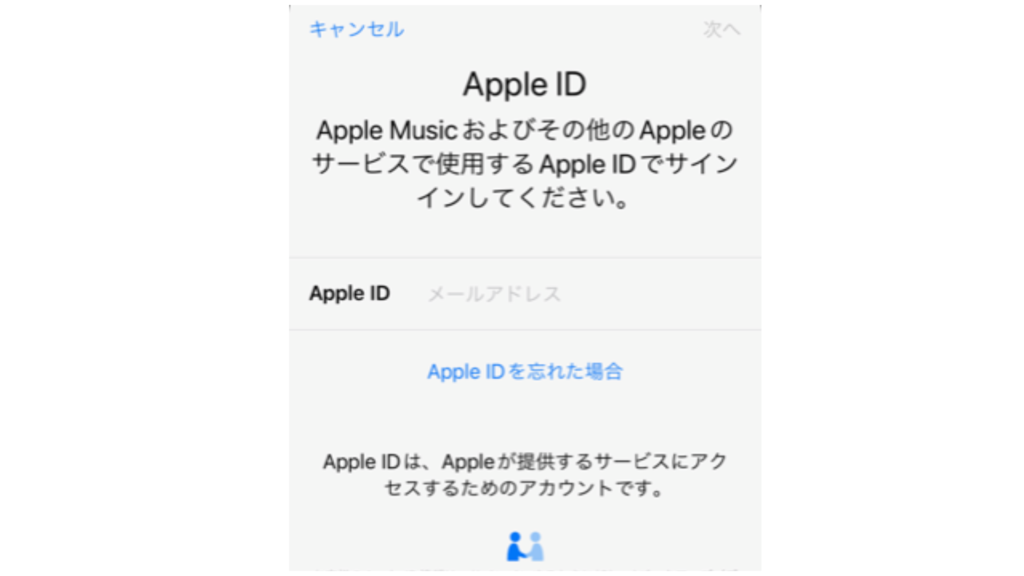
- STEP3請求者の住所を設定
Appleの支払い先を設定します。
1.「設定」をタップ
2.「名前」をタップ
3.「支払いと配送先」をタップ
4.「請求先の住所」をタップ※支払いと配送先は、Payment and Shipping
※住所はアメリカのホテルでもOK
ニューヨークのホテルをGoogleで検索します。
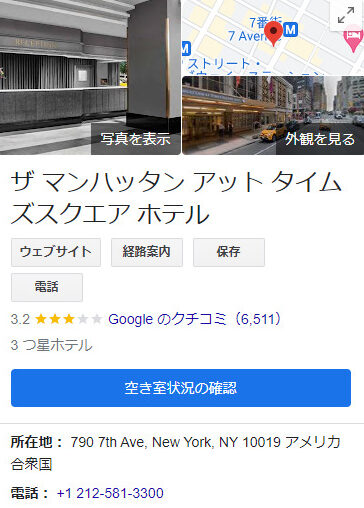
住所を入力します。
アメリカ版のAppleギフトカードを購入する
Paramount+の支払いに使うAppleギフトカードをオンラインで購入します。
なので、安心して利用できるAmazonのようなプラットフォーム「G2A」でGoogle payのギフトカードを購入します。
ギフトカード購入先「G2A」
G2Aサイトの場合、コードが使えるまで10秒~24時間かかります。
※コードが使えるようになったら、また追記します。